Cara Memperbaiki Kartu SD Rusak – Penggunaan kartu SD yang kurang benar akan menyebabkan kerusakan baik dari segi fisik maupun fungsinya. Terlalu sering memindahkan kartu SD sering menyebabkan tidak terbaca sama sekali dan rusak total. Kita tidak ada pilihan lain untuk melakukan cara memperbaiki Kartu SD rusak karena memang tidak ada lokasi servisnya.
Salah satu penyebab touchscreen Android error juga bisa timbul dari kinerja penyimpanan kartu SD yang kurang optimal sehingga smartphone akan lag. Kalian bisa memperbaiki kartu SD tanpa perlu format apabila kerusahkanya belum parah. Bisa jadi karena kotor maka memori eksternal SD Card tidak terbaca dengan baik.
Cara Memperbaiki Kartu SD Rusak
Ketika proses memperbaiki kamu bisa melakukan pengecekan terlebih dahulu. Cara mengatasi kartu sd rusak berikut ini dapat dilakukan pada smartphone Samsung, Oppo, Realme, Vivo, Xiaomi, Nokia, Huawei maupun lainnya. Lebih jelasnya simak informasi yang sudah dirangkum gsmtrik.id dibawah ini.
1. Cara Memperbaiki Kartu SD Rusak Tanpa Memformat
Masalah bisa timbul karena operasi sistem yang mengalami kegagalan saat membaca SD Card. Misalnya saat charge HP dalam kondisi mati dimana semua daya tidak bekerja optimal untuk menjalankan kartu SD. Ketika dihidupkan malah justru membuat kartu SD tidak terbaca. Cara memberbaiki cukup matikan HP kemudian cabut kartu SD.
Selanjutnya biarkan dalam kondisi mati sesaat kemudian pasang lagi kartu SD. Nyalakan lagi smartphonenya, saat sudah masuk maka OS akan membaca kartu SD dari awal. Sesudah sudah membaca memori SD maka hindari untuk mencabut kartu terlalu sering.
2. Memperbaiki Dengan Fitur Disable Kartu SD
Kamu dapat menggunakan komputer untuk akses fitur untuk disable kartu SD. Kamu bisa menggunakannya untuk mematikan lalu menghidupkan dari awal fungsi kartu SD. Cukup akses lewat pengaturan dengan cara sebagai berikut.
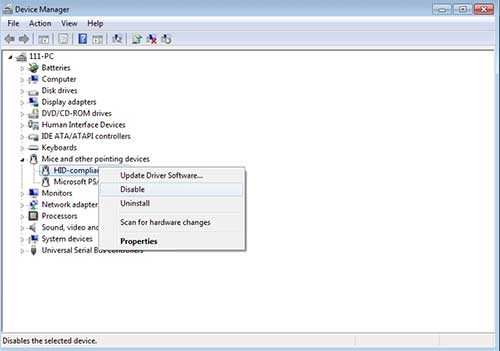
- Sambungkan smartphone yang sudah terpasang kartu SD ke komputer.
- Masuk Device Manager pada komputer.
- Klik kanan diperangkat USB Mass Storage Device kemudian klik Disable.
- Beberapa saat kemudian kamu tinggal klik kanan lagi di USB Mass Storage Device lalu klik Enable.
3. Memasang Kartu SD di Perangkat Lain
Cara berikutnya cukup simple karena cukup menggunakan perangkat lain. Cabut kartu SD kemudian pasang pada smartphone ataupun tablet lainnya. Jika masih bisa terdeteksi maka kerusakan kemungkinan pada slot kartu memori SD. Pilihan untuk ganti perangkat slot memori SD jadi pilihan memperbaiki.
4. Memeriksa Kartu SD Rusak di Komputer
Kamu bisa melakukan pemeriksaan kartu SD langsung dari PC ataupun laptop. Dengan cara ini maka kamu dapat mengetahui apakah kartu SD rusak. Cara ini dapat dilakukan juga untuk memperbaiki Kartu SD rusak yang tidak bisa diformat. .
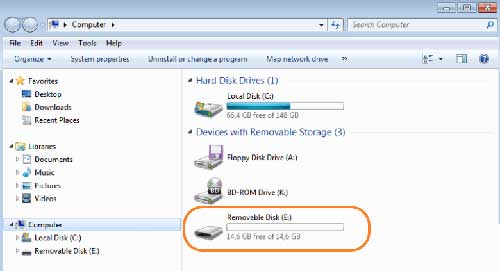
- Hubungkan smartphone ke komputer lewat kabel data.
- Pilih mode Mass storage mode (MSC) untuk koneksinya.
- Pada komputer jalankan Windows Explorer kemudian masuk penyimpanan.
- Klik kanan di driver kartu SD kemudian masuk Properties -> Tools -> Error Checking.
- Kamu tinggal menunggi sampai prosesnya selesai.
- Jika sudah klik kanan kemudian Eject dan lepaskan koneksi dari komputer.
- Cek apakah kartu SD sudah dapat digunakan.
5. Membersihkan Kartu SD yang Rusak
Cabut kartu SD kemudian silahkan bersihkan bagian konektor berwarna kuning dengan perangkat seperti cotton bud maupun ujung penghapus. Jangan gunakan bahan yang keras karena mampu merusak lempengan kuningan. Usahakan menggunakan alat pembersih yang bersifat lembut dan lunak sehingga fungsi kartu SD tidak terganggu.
6. Cara Format Kartu SD di Smartphone
Cara berikutnya ketika kartu SD tetap mengalami masalah maka kalian bisa melakukan format. Namun wajib diperhatikan bahwa format akan menghilangkan semua data. Dengan resiko data hilang kamu bisa format kemudian fungsi kartu SD berjalan kembali normal.
- Pasang kartu SD di HP Android kamu.
- Pergi ke Settings -> Storage -> Portable storage.
- Pilihlah memori kartu SD.
- Lanjutkan dengan masuk opsi Storage settings -> Format -> Erase & format.
- Proses format akan dilakukan, apabila selesai tap Done.
- Periksa apakah kartu SD sudah normal.
7. Cara Memperbaiki via MiniTool Partition Wizard
Kamu dapat memakai aplikasi gratisan komputer MiniTool Partition Wizard. Secara langsung kalian bisa cek error kartu SD dengan scan partisinya. Kemudian MiniTool akan memperbaiki partisi sehingga kartu SD dapat kembali digunakan.
- Unduh MiniTool Partition Wizard Free Edition, lanjutkan dengan menginstallnya di komputer.
- Hubungkan smartphon ke komputer, Lanjutkan buka kemudian memilih driver sesuai kartu SD.
- Pilih bagian Check File System.
- Selanjutnya jendela baru tampil, klik yang Check & fix detected errors kemudian Start.
- Proses pengecekan dan memperbaiki kartu SD akan dilakukan.
- Tunggulah hingga selesai kemudian periksa apakah kartu SD bisa digunakan
Kesimpulan
Kartu SD memang rentan mengalami kerusakan baik dari faktor hardware maupun software. Baterai kembung juga bisa jadi penyebab kartu SD maupun slot memori rusak. Dengan beberapa cara memperbaiki kartu SD diatas akan memudahkan pemula untuk mengatasi masalah. Jadi silahkan kalian coba beberapa cara diatas dan semoga bisa bermanfaat.

